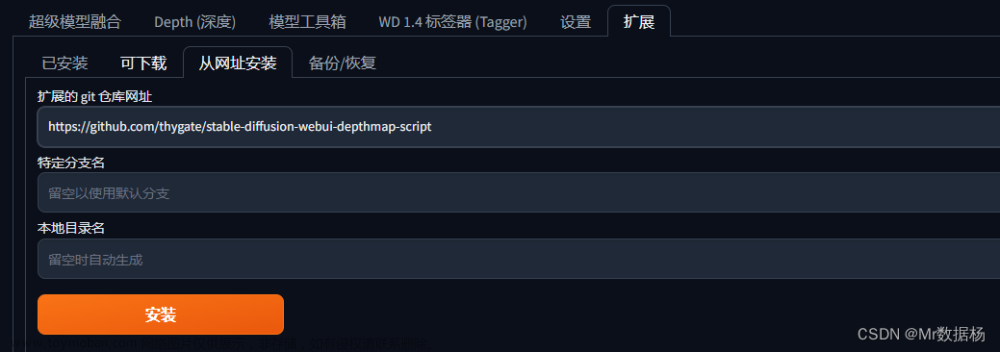Gif图片比视频小, 比静态JPG图片形象生动, 更适用于产品展示和步骤演示等。各种各样的gif动图为大家交流提供很大的乐趣. 这里简单介绍ubuntu系统下gif图的制作。
一、工具安装: kazam和ffmpeg
kazam是linux下的一款简单但是功能强大的屏幕录制工具. 它可录制声音并选择全屏录制或局部区域录制。
安装方法:
$ sudo add-apt-repository ppa:kazam-team/unstable-series
$ sudo apt-get update$ sudo apt-get install kazam
安装成功, 在终端输入:
$ kazam
中英文界面如下:


FFmpeg是用于录制、转换和流化音频和视频的完整解决方案, 包括 libavcodec ,一套领先的音/视频编解码类库。FFmpeg 在Linux上开发,当可以在大多数操作系统下编译,包括Windows。
安装方法:
$ sudo apt-repository ppa:kirillshkrogalev/ffmpeg-next
$ sudo apt-get update
$ sudo apt-get install ffmpeg
二、Gif制作
1 视频录制.
打开Kazam软件:
- Fullscreen 表示录制整个平面
- Window表示录制特定的窗口
- Area表示自己选取某个区域
这个可根据自己需求自行选择。
2 将视频转化为Gif
ffmpeg功能强大,这里只是介绍将视频转为Gif时常用的指令。要将之前保存的将录屏或者其他mp4文件转化为Gif, 可简单的使用下面命令:
$ ffmpeg -i test.mp4 out.gif
直接按照默认的参数将输入的视频文件test.mp4转换成文件out.gif输出。

默认参数可以能转换后gif文件太大如上(如我上面输入文件才1.6M,转换后的gif文件有81M),可以使用下面带更多参数(通过上面截图知道,输入test.mp4的分辨率是578x1186,下面直接等比例缩小到289x593):
$ ffmpeg -ss 10 -t 20 -i test.mp4 -s 289x593 -r 15 output1.gif
参数 【-ss 10 to 20】 表示从从视频的第10秒开始转换, 转换时间长度为20秒后停止。 -s用于设定分辨率, -r 用于设定帧数. 通常Gif有15帧左右就比较流程了。
 文章来源:https://www.toymoban.com/news/detail-646546.html
文章来源:https://www.toymoban.com/news/detail-646546.html
 文章来源地址https://www.toymoban.com/news/detail-646546.html
文章来源地址https://www.toymoban.com/news/detail-646546.html
到了这里,关于ubuntu下gif动态图片的制作的文章就介绍完了。如果您还想了解更多内容,请在右上角搜索TOY模板网以前的文章或继续浏览下面的相关文章,希望大家以后多多支持TOY模板网!